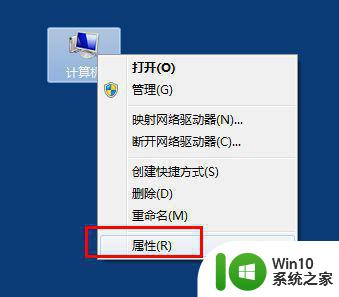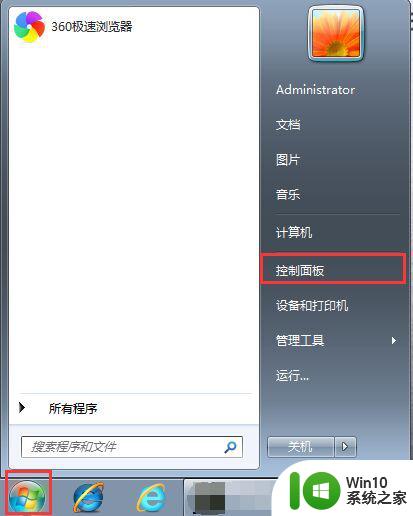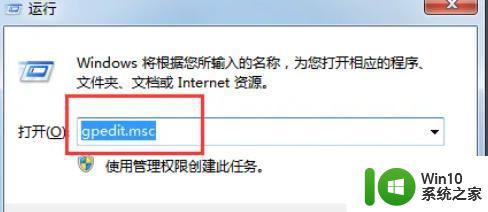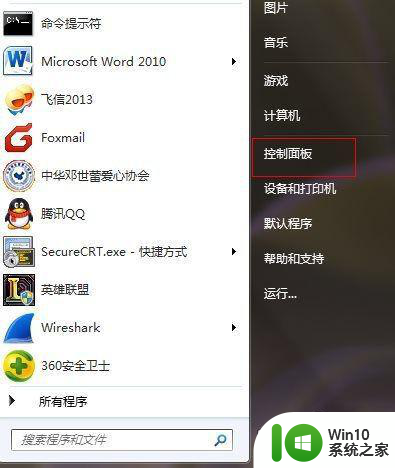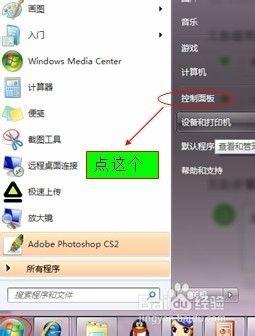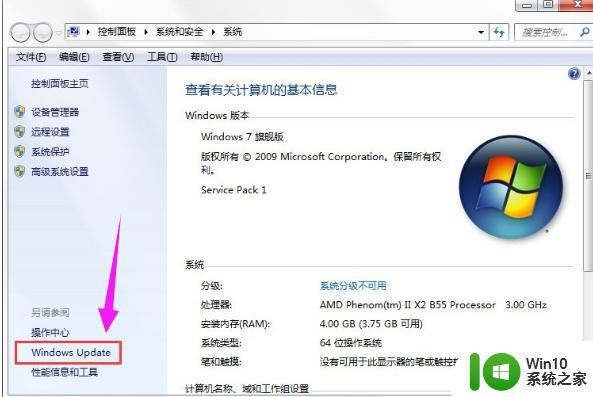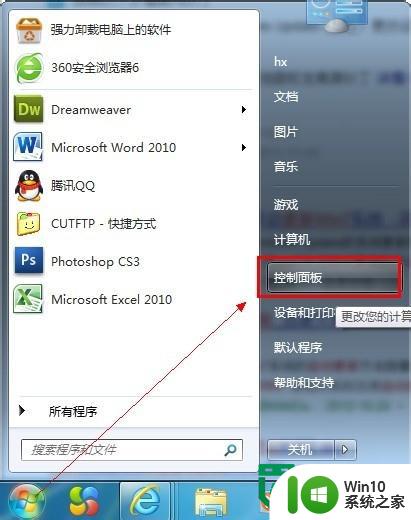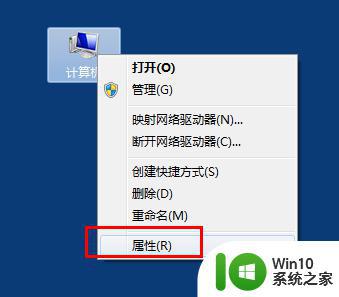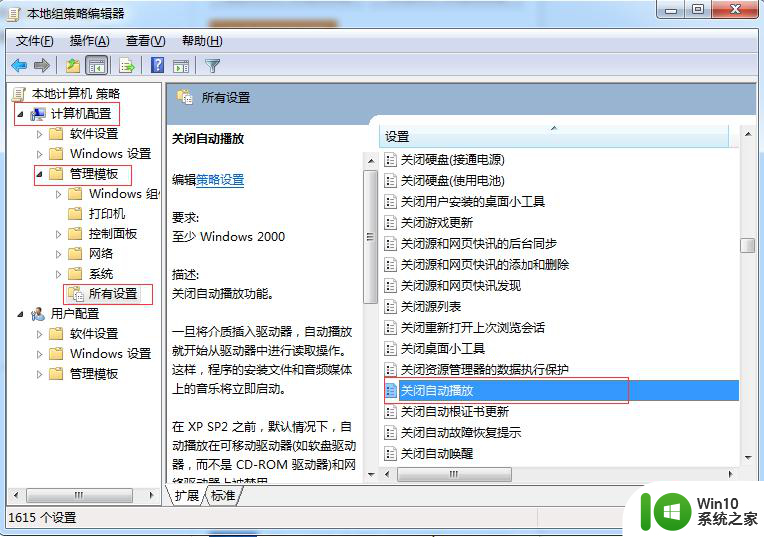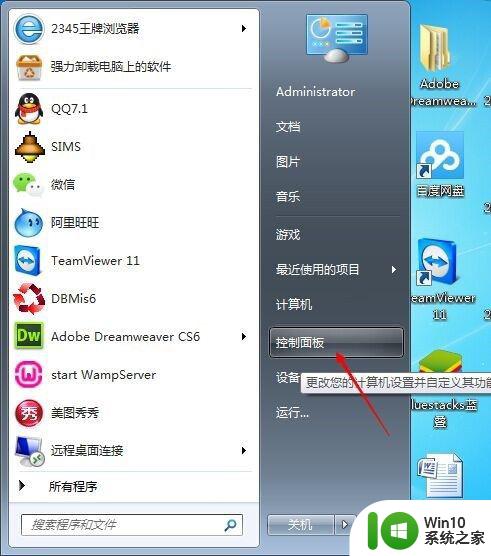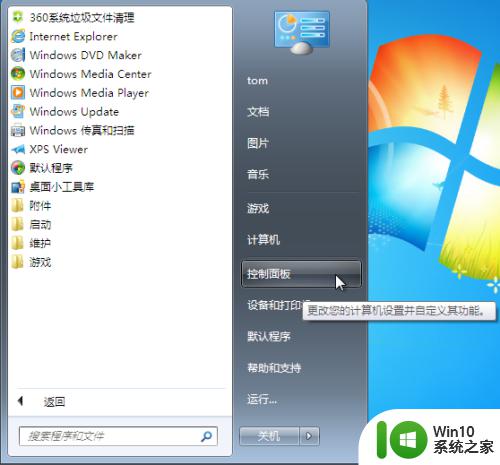如何关闭Win7自动更新功能 Win7禁用自动更新的完整步骤
更新时间:2023-07-17 17:47:16作者:xiaoliu
如何关闭Win7自动更新功能,Win7作为一款经典的操作系统,自动更新功能的开启可以确保系统安全性和稳定性,但有时也会对用户的正常使用造成一定的困扰,禁用Win7自动更新成为一些用户的需求。禁用自动更新的方法有很多,下面将为大家详细介绍Win7禁用自动更新的完整步骤。通过按照这些步骤进行操作,用户可以自主选择更新时机,从而更好地掌控自己的电脑使用体验。

详细步骤:
1、右键此电脑选择管理。
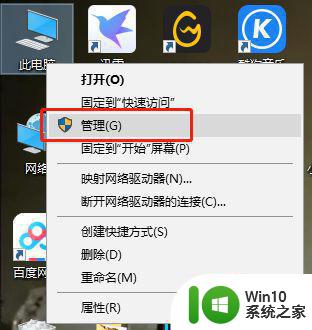
2、选择服务和应用程序。
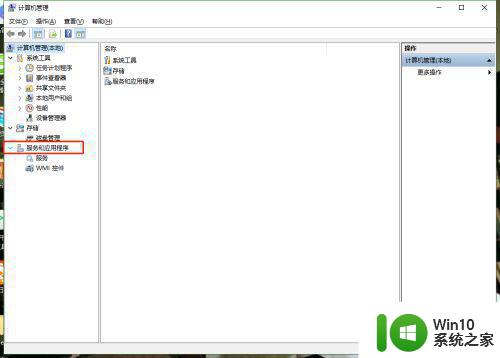
3、双击打开服务。
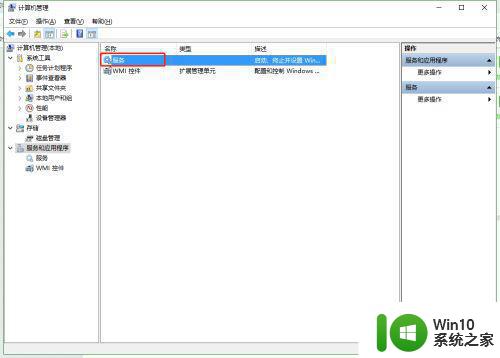
4、下拉找到windowsSearch和windowsUpdate。
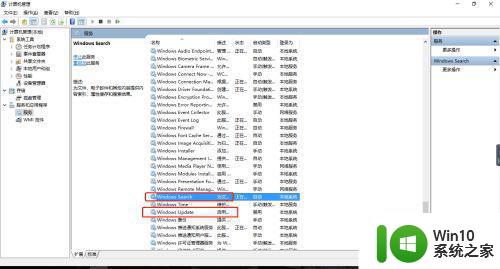
5、双击这两个服务选择禁用。系统就不会自动更新啦。
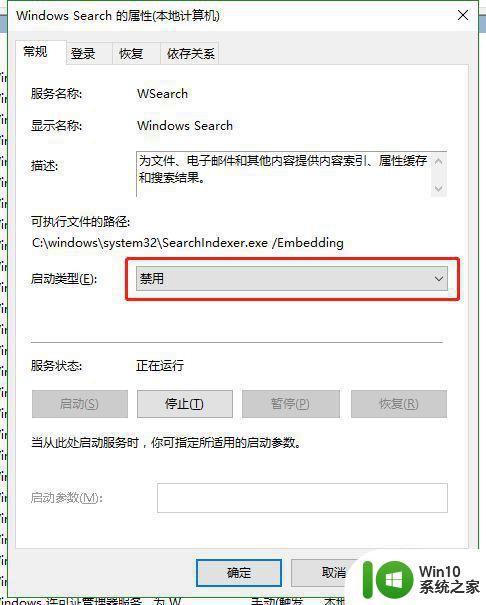
以上是Win7自动更新关闭的全部内容,如果还有不了解的用户可以按照小编的方法操作,希望能帮助到大家。